Si të shkruani shënime në OneNote 2013 në Android

Mësoni si të shkruani shënime në OneNote 2013 në Android me krijimin, hapjen dhe regjistrimin e shënimeve. Aplikoni strategji efektive për menaxhimin e shënimeve tuaja.
Si blloku i ndërtimit për raportet tuaja Excel, të dhënat në modelet tuaja të të dhënave duhet të strukturohen siç duhet. Jo të gjitha grupet e të dhënave janë krijuar të barabarta. Megjithëse disa grupe të dhënash funksionojnë në një mjedis standard Excel, ato mund të mos funksionojnë për qëllime të modelimit të të dhënave. Përpara se të ndërtoni modelin tuaj të të dhënave, sigurohuni që të dhënat tuaja burimore të jenë të strukturuara siç duhet për qëllime pulti.
Me rrezikun e thjeshtimit të tepërt, grupet e të dhënave të përdorura zakonisht në Excel vijnë në tre forma themelore:
Raporti i tabelës
Skedari i të dhënave të sheshta
Të dhënat tabelare
Linja e goditjes është se vetëm skedarët e sheshtë të të dhënave dhe grupet e të dhënave tabelare krijojnë modele efektive të të dhënave.
Raportet e fletëllogaritjes shfaqin të dhëna shumë të formatuara, të përmbledhura dhe shpesh janë të dizajnuara si mjete prezantimi për përdoruesit e menaxhimit ose ekzekutivit. Një raport tipik i fletëllogaritjes përdor me maturi hapësirën boshe për formatim, përsërit të dhënat për qëllime estetike dhe paraqet vetëm analiza të nivelit të lartë. Figura e mëposhtme ilustron një raport të tabelës.
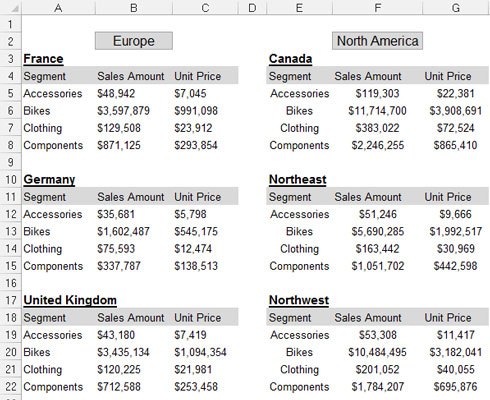
Një raport spreadsheet.
Megjithëse një raport i fletëllogaritjes mund të duket i bukur, ai nuk krijon një model efektiv të dhënash. Pse? Arsyeja kryesore është se këto raporte nuk ju ofrojnë ndarje të të dhënave, analizave dhe prezantimeve. Në thelb jeni të mbyllur në një analizë.
Edhe pse mund të bëni grafikët nga raporti i treguar, do të ishte jopraktike të aplikoni ndonjë analizë jashtë asaj që është tashmë atje. Për shembull, si do ta llogarisnit dhe paraqisnit mesataren e të gjitha shitjeve të biçikletave duke përdorur këtë raport të veçantë? Si do ta llogarisnit një listë të dhjetë tregjeve më të mira?
Me këtë konfigurim, ju jeni të detyruar në procese shumë manuale që janë të vështira për t'u mbajtur muaj pas muaji. Çdo analizë jashtë atyre të nivelit të lartë tashmë në raport është themelore në rastin më të mirë – edhe me formula të zbukuruara. Për më tepër, çfarë ndodh kur ju kërkohet të tregoni shitjet e biçikletave sipas muajve? Kur modeli juaj i të dhënave kërkon analizë me të dhëna që nuk janë në raportin e fletëllogaritjes, ju jeni të detyruar të kërkoni për një grup tjetër të dhënash.
Një lloj tjetër i formatit të skedarit është një skedar i sheshtë. Skedarët e sheshtë janë depo të dhënash të organizuara sipas rreshtave dhe kolonave. Çdo rresht korrespondon me një grup elementesh të dhënash, ose një rekord. Çdo kolonë është një fushë. Një fushë korrespondon me një element unik të të dhënave në një rekord. Figura e mëposhtme përmban të njëjtat të dhëna si raporti i mëparshëm, por të shprehura në një format skedari të të dhënave të sheshta.
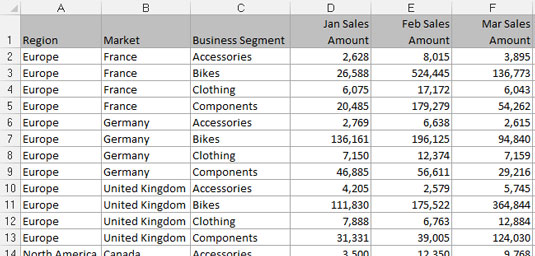
Një skedar i sheshtë i të dhënave.
Vini re se çdo fushë e të dhënave ka një kolonë dhe çdo kolonë korrespondon me një element të dhënash. Për më tepër, nuk ka hapësirë shtesë dhe çdo rresht (ose rekord) korrespondon me një grup unik informacioni. Por atributi kryesor që e bën këtë skedar të sheshtë është se asnjë fushë e vetme nuk identifikon në mënyrë unike një rekord. Në fakt, duhet të specifikoni katër fusha të veçanta (Rajoni, Tregu, Segmenti i Biznesit dhe shuma e shitjeve të një muaji) përpara se të mund të identifikoni në mënyrë unike rekordin.
Skedarët e sheshtë i përshtaten mirë modelimit të të dhënave në Excel sepse ato mund të jenë mjaft të detajuara për të mbajtur të dhënat që ju nevojiten dhe gjithsesi të jenë të favorshëm për një gamë të gjerë analizash me formula të thjeshta - SUM, AVERAGE, VLOOKUP dhe SUMIF, vetëm për të përmendur disa .
Shumë modele efektive të të dhënave drejtohen kryesisht nga tabelat kryesore. Tabelat kryesore janë mjetet kryesore të analizës së Excel. Për ata prej jush që kanë përdorur tabela kryesore, ju e dini se ato ofrojnë një mënyrë të shkëlqyer për të përmbledhur dhe formësuar të dhënat për përdorim nga komponentët e raportimit, të tilla si grafikët dhe tabelat.
Të dhënat tabelare janë ideale për modelet e të dhënave të drejtuara nga tabela kryesore. Figura e mëposhtme ilustron një grup të dhënash tabelare. Vini re se ndryshimi kryesor midis një grupi të dhënash tabelare dhe një skedari të dhënash të sheshtë është se në grupet e të dhënave tabelare, etiketat e kolonave nuk dyfishohen si të dhëna aktuale. Për shembull, kolona Periudha e Shitjeve përmban identifikuesin e muajit. Ky ndryshim delikat në strukturë është ajo që i bën grupet e të dhënave tabelare burime optimale të të dhënave për tabelat kryesore. Kjo strukturë siguron që funksionet kryesore të tabelës kryesore, të tilla si renditja dhe grupimi, të funksionojnë ashtu siç duhet.
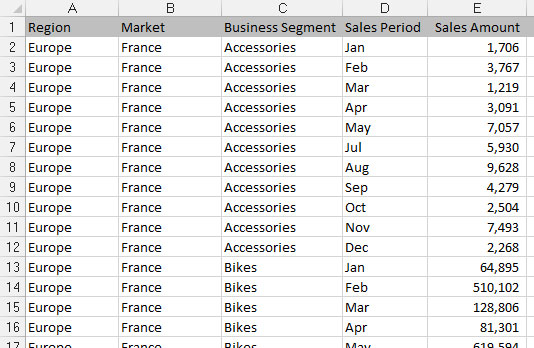
Një grup të dhënash tabelare.
Atributet e një grupi të dhënash tabelare janë si më poshtë:
Rreshti i parë i grupit të të dhënave përmban etiketat e fushave që përshkruajnë informacionin në secilën kolonë.
Etiketat e kolonave nuk kanë detyrë të dyfishtë si elementë të dhënash që mund të përdoren si filtra ose kritere të pyetjeve (siç janë muajt, datat, vitet, rajonet ose tregjet).
Nuk ka rreshta apo kolona bosh - çdo kolonë ka një titull dhe një vlerë është në çdo rresht.
Çdo kolonë përfaqëson një kategori unike të të dhënave.
Çdo rresht përfaqëson artikuj individualë në secilën kolonë.
Mësoni si të shkruani shënime në OneNote 2013 në Android me krijimin, hapjen dhe regjistrimin e shënimeve. Aplikoni strategji efektive për menaxhimin e shënimeve tuaja.
Mësoni si të formatoni numrat në një varg teksti në Excel për të përfshirë informacione të sakta dhe tërheqëse për raportet tuaja.
Në Excel 2010, fshini të dhënat apo formatin e qelizave lehtësisht me disa metoda të thjeshta. Mësoni si të menaxhoni përmbajtjen e qelizave me opsione të ndryshme.
Zhvilloni aftësitë tuaja në formatimin e elementeve të grafikut në Excel 2007 përmes metodave të thjeshta dhe efikase.
Mësoni se si të rreshtoni dhe justifikoni tekstin në Word 2010 me opsione të ndryshme rreshtimi dhe justifikimi për të përmirësuar formatimin e dokumenteve tuaja.
Mësoni si të krijoni makro në Excel 2019 për të automatizuar komandat dhe thjeshtuar detyrat tuaja.
Mënyra vizuale dhe e shpejtë për të vendosur një ndalesë skedash në Word 2016 është përdorimi i vizores. Zbulo disa këshilla dhe truke për përdorimin e skedave në këtë program.
Mësoni si të formula boshtet X dhe Y në Excel 2007, duke përfshirë mundësitë e ndryshimit të formatimeve për grafikët e ndryshëm.
Eksploroni se si Excel mund t
Mësoni se si të përdorni veçorinë Find and Replace të Excel 2007 për të gjetur dhe zëvendësuar të dhëna në mënyrë efikase. Kjo udhëzues është e përshtatshme për të gjithë përdoruesit që dëshirojnë të rrisin produktivitetin e tyre.







